
สารบัญ:
- ผู้เขียน John Day [email protected].
- Public 2024-01-30 13:04.
- แก้ไขล่าสุด 2025-01-23 15:12.

ฉันรักเสียงเพลงและฉันรู้ว่าคุณก็เช่นกัน ด้วยเหตุนี้ ฉันจึงนำเสนอบทช่วยสอนนี้ซึ่งจะนำคุณไปสู่การสร้างระบบเสียง Hi-Fi แบบ Wi-Fi + Bluetooth ของคุณเอง ดังนั้นคุณจะสามารถเพลิดเพลินกับเสียงเพลงจาก โทรศัพท์ พีซี แท็บเล็ต ผู้ช่วยส่วนตัว อุปกรณ์ USB และเครือข่าย LAN โดยไม่ต้องถอดและเชื่อมต่อสายสัญญาณเสียงใดๆ
นอกจากนี้ คุณจะสามารถควบคุมเสียงของห้องต่างๆ ในบ้านของคุณ ธุรกิจ ฯลฯ ได้ในเวลาเดียวกัน สามารถเล่นได้เหมือนกันในทุกห้อง หรือเล่นไฟล์เสียงที่ต่างกันจากแหล่งต่างๆ และทั้งหมดนั้นจาก ควบคุมโทรศัพท์ของคุณ
สำหรับสิ่งนั้น เราจะใช้โมดูลที่เรียกว่า Up2Stream โดย Arylic
เสบียง
- Arylic Store
- ร้านอเมซอน
- Aliexpress Store
- Up2stream Pro
- อัพทูสตรีมมินิ
- ระบบเสียง (ลำโพง โฮมเธียเตอร์ ฯลฯ)
- บัญชีบริการ FB
- ยูทูบ:
- อินสตาแกรม:
- เฟสบุ๊ค:
- หน้า Facebook ของ Arylic:
ขั้นตอนที่ 1: วิดีโอสอน
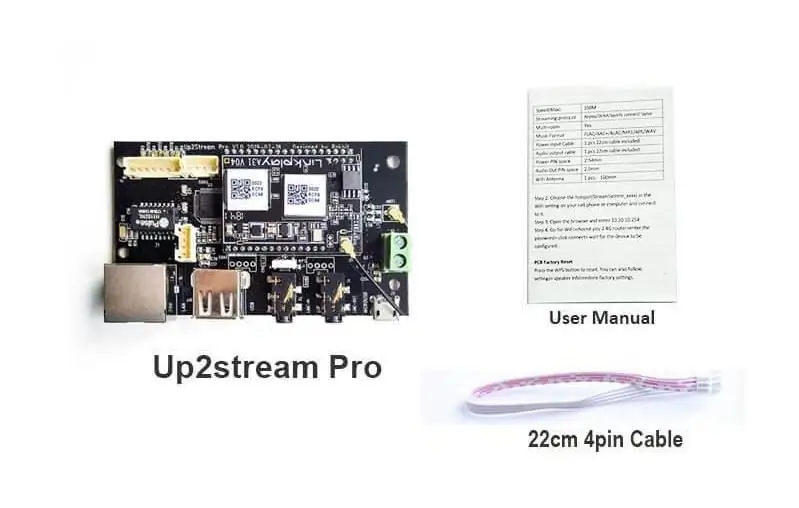

หากคุณเป็นผู้เรียนรู้ด้วยภาพ ที่นี่คุณมีวิดีโอแนะนำฉบับสมบูรณ์ซึ่งจัดทำขึ้นโดยฉัน ซึ่งจะอธิบายเนื้อหาทั้งหมด
คุณจะมีข้อมูลทั้งหมด ลิงค์ผลิตภัณฑ์ รหัสคูปองและอื่น ๆ
หมายเหตุ: เปิดคำบรรยายภาษาอังกฤษ
ขั้นตอนที่ 2: รู้จักโมดูล | รุ่นโปร
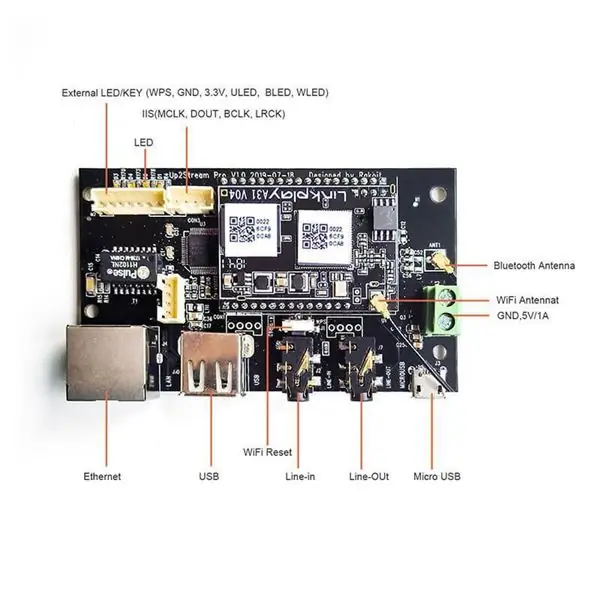
โมดูลแรกที่เราจะพูดถึงคือ Up2Stream Pro โมดูลนี้เป็นโมดูลใหม่และใช้งานได้จริงเหมือนเมื่อเดือนที่แล้ว มีฟีเจอร์ที่น่าสนใจมากมายและพร้อมสำหรับการใช้งานจริง
นับด้วย:
- การเชื่อมต่อ LAN (โดย RJ-45)
- ต่อสายเข้า (3.5mm)
- การต่อสายสัญญาณออก (3.5 มม.)
- การเชื่อมต่อ USB หญิง (Memory Sticks Play)
- การเชื่อมต่อ Micro USB (เพื่อจ่ายไฟให้กับบอร์ด)
- Terminal Block (เพื่อจ่ายไฟให้กับบอร์ด)
- ความสามารถ WiFi และ Bluetooth
- Multi-Room (สถานที่ต่างกัน เพลงเดียวกัน หรือโซนเสียงต่างกัน)
ข้อกำหนดทางเทคนิค:
- แหล่งจ่ายไฟ: 5V, 1A
- เครือข่าย: WiFi หรือ LAN
- บลูทูธ 5.0
- เอาต์พุตเสียง: 3.5 มม. aux และ I2S
- อินพุตเสียง: 3.5 มม. aux in
- SNR: 91db
- THD: 0.03%
- อัตราการสุ่มตัวอย่าง: 24bit, 192kHZ
- โปรโตคอล: Airplay, DLNA, UPnP, Spotify Connect
- ขนาด: 75mmx50mm
- ชื่อแอป: 4STREAM
ขั้นตอนที่ 3: รู้จักโมดูล | เวอร์ชั่นมินิ

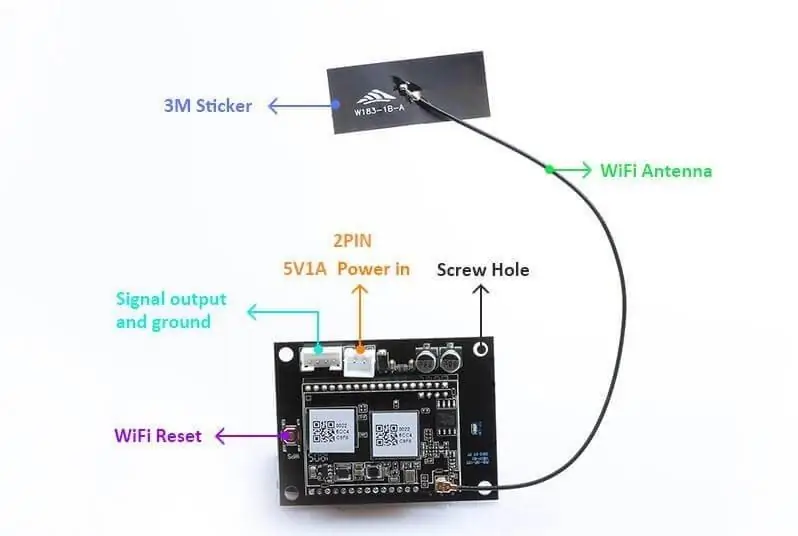
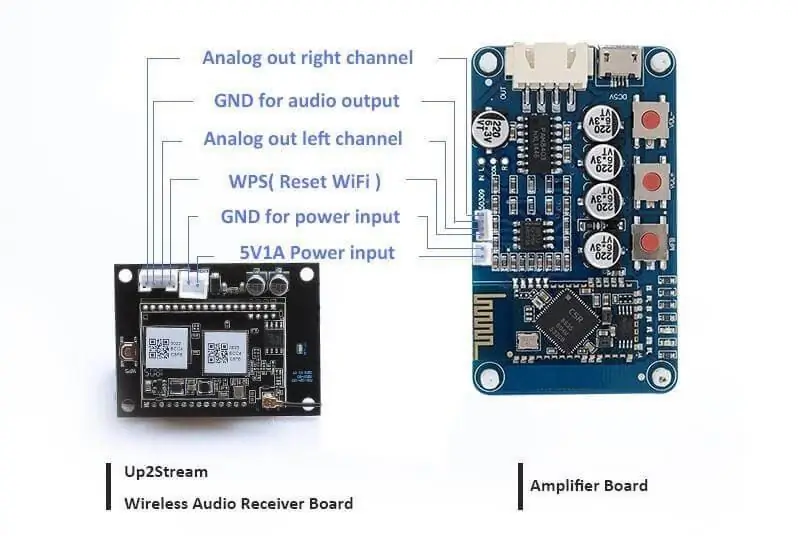
ในกรณีนี้ เราจะพูดถึงรุ่นมินิ อันนี้มีตัวรับ WiFi แบบเดียวกับรุ่น Pro แต่มาในบอร์ดขนาดเล็กมากที่ไม่มีแจ็ค มีเพียงตัวเชื่อมต่อเท่านั้น และนั่นก็สมบูรณ์แบบถ้าเราต้องการวางไว้ในที่เล็กๆ (เช่น: ข้างในลำโพงตัวเล็ก)
นับด้วย:
- โมดูล WiFi
- ขั้วต่อสายไฟ 2 พิน (5v, 1amp)
- ขั้วต่อสัญญาณเสียงออก 4 พิน (R, GND, L, WPS)
- ปุ่ม WPS
ข้อกำหนดทางเทคนิค:
- ขนาดบอร์ด 55.21x41.37mm
- ความถี่ 20Hz-20Khz
- THD 0.009%
- SNR 89dB
- ถอดรหัสเสียง24บิต/192กิโลเฮิร์ตซ์
- เครือข่าย WiFi IEEE 8.2.11 b/g/n 2.4G
- ความเร็ว (สูงสุด) 150M
- โปรโตคอลการสตรีม Airplay/DLAN/Spotify connect/Qplay
- หลายห้องใช่
- รูปแบบเพลง FLAC/AAC+/ALAC/MP3/APE/WAV
ขั้นตอนที่ 4: การตั้งค่าโมดูล



อย่างที่คุณทราบอยู่แล้วว่า Up2Stream Pro ไม่ต้องการส่วนประกอบเพิ่มเติมในการทำงาน แต่สำหรับมินินั้น เราได้เตรียมแจ็คพาวเวอร์และออดิโอที่แก้ไขบนตัวเชื่อมต่อชิลด์ตามไดอะแกรมที่คุณเห็นในขั้นตอนก่อนหน้านี้
การตั้งค่าโปร:
- ต่อสาย USB เข้ากับพอร์ต micro USB จากนั้นเสียบเข้ากับเต้ารับ 5v
- เชื่อมต่อสาย aux จากพีซีของคุณในจุด Line in
- ต่อสายลำโพงตรงจุด Line out
การตั้งค่ามินิ:
- ต่อสายไฟจากแหล่งจ่ายไฟ 5v
- ต่อสายลำโพงตรงจุด Line out
ขั้นตอนที่ 5: การตั้งค่าแอพ
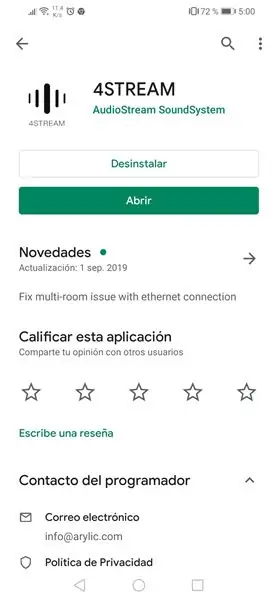
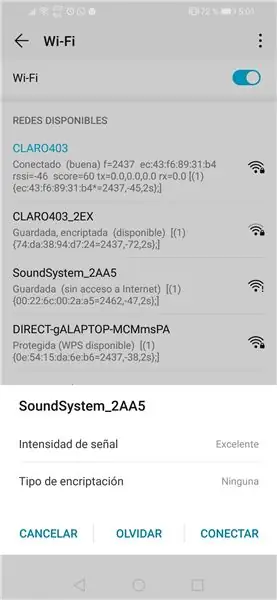
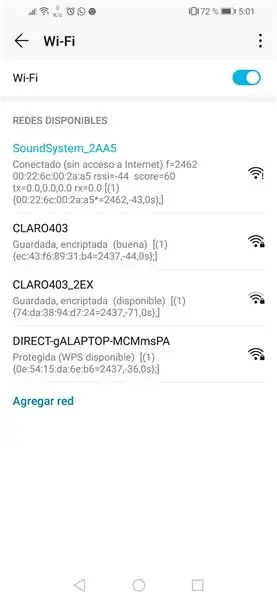
- ติดตั้งแอปที่เรียกว่า (4 สตรีม) จาก Play Store หรือ App Store
- ไปที่การตั้งค่า WiFi ของคุณและเชื่อมต่อกับอุปกรณ์ที่เรียกว่า "SoundSystem***"
- เปิดแอป 4stream
- คลิกที่ "เพิ่มอุปกรณ์"
- เลือก SSID และใส่รหัสผ่านของเครือข่าย WiFi ของคุณ
- จากนั้นอุปกรณ์ก็พร้อมใช้งาน
หมายเหตุ: ทำซ้ำสำหรับแต่ละโมดูลที่คุณต้องการกำหนดค่า
ขั้นตอนที่ 6: ทดสอบทุกอย่างขึ้น
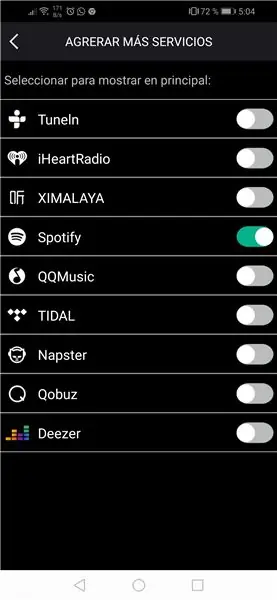
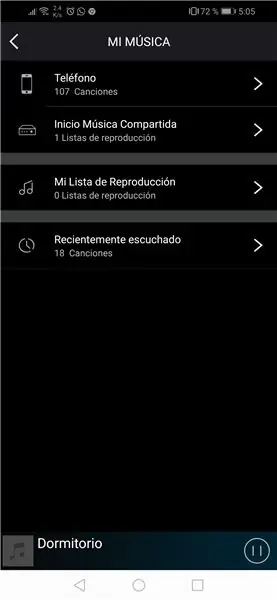
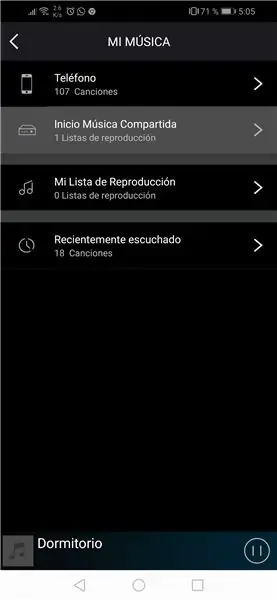
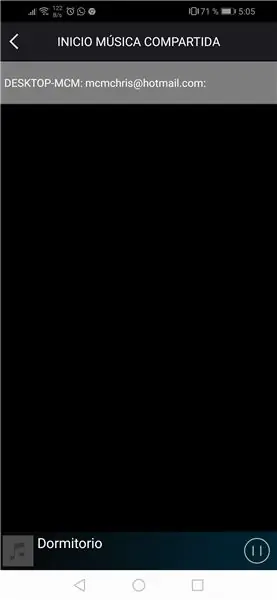
เลือกแหล่งที่มาของเสียงของคุณ
อาจเป็นจากโทรศัพท์มือถือ แอปสตรีมมิงสุดโปรด จากเครือข่าย LAN แท่ง USB หรือสายเสริม
- ไฟ LED ในโหมด Bluetooth จะเป็นสีน้ำเงิน
- ในโหมดเสริม LED จะเป็นสีเขียว
- ไฟ LED ของโหมด WiFi จะเป็นสีขาว
- ไฟ LED ของโหมด USB จะเป็นสีแดง
2. เล่นสิ่งที่คุณต้องการ
3. เพลิดเพลิน
ขั้นตอนที่ 7: การตั้งค่าหลายห้อง
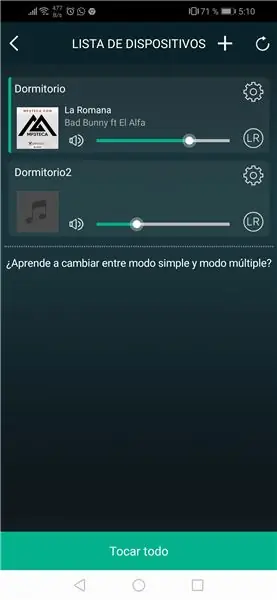
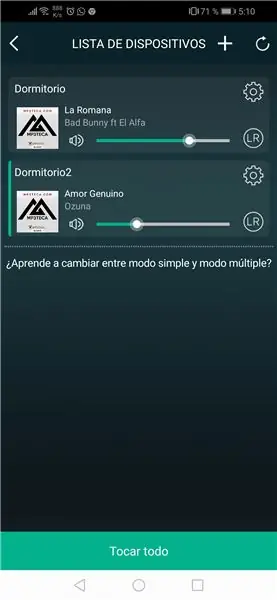
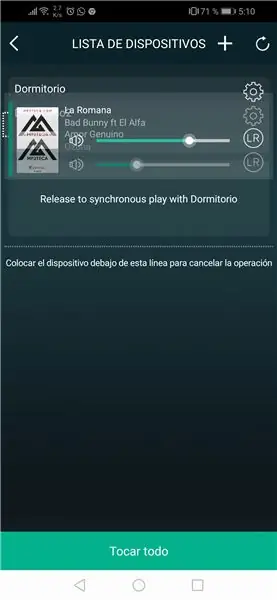
เพิ่มอุปกรณ์อื่น (ในกรณีนี้ เราเพิ่มรุ่นมินิและเรียกว่า Dormitorio2)
หมายเหตุ: ด้วยกระบวนการเดียวกัน เราทำโมดูลแรก
2. คลิกบนอุปกรณ์ที่คุณต้องการเปลี่ยนแปลงและเล่นเพลงบนอุปกรณ์นั้น
3. เนื่องจากเป็นเพลงแต่ละเพลง คุณสามารถเล่นเพลงที่แตกต่างกันในแต่ละเพลงได้
4. หากคุณต้องการจับคู่ ให้กดและปัดอันหนึ่งไปอีกอันหนึ่งแล้วรอ
5. ดังที่คุณเห็นในภาพ ตอนนี้พวกเขาจับคู่แล้ว และคุณสามารถเล่นเพลงเดียวกันได้ทั้งคู่พร้อมกัน
6. คุณสามารถเลือกด้านใดของแทร็กที่จะเล่นในแต่ละอุปกรณ์ L และ R ทั้งคู่ L ในอันเดียวและ R ในอีกอันเป็นต้น
แนะนำ:
ระบบเสียง Bluetooth และ USB: 3 ขั้นตอน

ระบบเสียง Bluetooth และ USB: โปรเจ็กต์นี้สร้างขึ้นระหว่างและข้างๆ กับการสร้าง “home(made)cinema” ของฉัน ระบบที่ไม่ได้ใช้อะไรนอกจากเสียงขาดๆ หายๆ ลำโพงสำรอง และเครื่องเสียงรถยนต์เสีย เครื่องเสียงรถยนต์ที่เป็นปัญหาคือ Philips cmd310 ซึ่งเป็นสเตอริโอ din เดียวที่
วิธีเชื่อมต่อและตั้งค่าระบบชั้นวางมินิไฮไฟอย่างถูกต้อง (ระบบเสียง): 8 ขั้นตอน (พร้อมรูปภาพ)

วิธีเชื่อมต่อและตั้งค่าระบบชั้นวาง Mini HiFi (ระบบเสียง) อย่างถูกต้อง: ฉันเป็นคนที่ชอบการเรียนรู้เกี่ยวกับวิศวกรรมไฟฟ้า ฉันเป็นโรงเรียนมัธยมศึกษาตอนปลายที่โรงเรียน Ann Richards สำหรับผู้นำเยาวชนหญิง ฉันกำลังทำให้คำแนะนำนี้สามารถช่วยทุกคนที่ต้องการเพลิดเพลินกับเสียงเพลงจาก Mini LG HiFi Shelf Syste
DIY: ระบบเสียง MP3 ไม้: 10 ขั้นตอน

DIY: ระบบเสียง MP3 ไม้: นี่เป็นโครงการแรกของฉันที่ Instrucables.com ฉันหวังว่าคุณจะสนุกกับมัน เช่นเดียวกับโปรเจ็กต์อื่น ๆ ที่นี่ ฉันเริ่มระบบเสียง MP3 อื่น แต่ฉันหวังว่าโปรเจ็กต์นี้จะแตกต่างไปจากเดิมมากพอเพราะเป็นสไตล์ ฯลฯ
ระบบเสียง Altoid สำหรับ iPod: 5 ขั้นตอน

ระบบเสียง Altoid สำหรับ iPod: หากคุณเป็นเหมือนฉันและมีลำโพงขนาดใหญ่สำหรับ iPod ของคุณ คุณอาจไม่ชอบการพกติดตัวไปด้วย วิธีทำลำโพงแบบพกพาด้วยกระป๋องอัลทอยด์
